De som så begynnelsen av videospillere, vil nok finne et sted i skapet eller på loftet et par eller to gamle VHS-kassetter som det er synd å kaste. De har som oftest filmet bryllup, noen høytider og andre viktige hendelser fra de siste årene.

Moderne teknologier lar deg kvitte deg med unødvendig søppel, samtidig som du beholder all informasjon fra gamle medier. Denne prosessen med å overføre data til DVDer, flash-stasjoner eller til en intern stasjon kalles digitalisering av VHS-kassetter. For å gjøre dette trenger vi spesiell programvare og noe maskinvare. Både den første og den andre er enkle å finne, så hele prosessen er lett å organisere hjemme.
Før vi digitaliserer videokassetter, la oss finne ut hva VHS-formatet er.
Videokassettformater
VHS-formatet begynte sin historie tilbake i 1976. Slike kassetter skilte seg ikke i høy bildekvalitet, men på grunn av deres billighet var de i misunnelsesverdig etterspørsel blant vanlige forbrukere. Faktisk kalles de medier for hjemmevideosystemer (VHS / Video Home System).

Som regel ble informasjonen på disse enhetene overskrevetandre, mer edle formater, så det var ikke snakk om høy kvalitet. Tre timers media ble ansett som det mest populære volumet, og de fleste filmene på VHS-kassetter var halvannen time lange.
S-VHS
Etter ti år, i 1988, dukket det opp en ny type - Super-VHS. Super-prefikset antydet et mer detaljert og sannferdig bilde på skjermen, men slike superkassetter i VHS-format slo ikke rot blant folket på grunn av deres høye pris. Denne typen har samme konstruksjon som konvensjonelle medier og er kompatibel med alle standard videospillere.
VHS-S
VHS-C-formatet ble utviklet i 1982 og fant veien til kompakte (på den tiden) videokameraer. Kassetten skiller seg fra de vanlige mediene bare i formfaktor - den er halvparten så stor og lettere. Båndet som brukes, samt kvaliteten på opptaket, ligner på VHS. Utgangsbildet er imidlertid litt bedre, fordi dataene ble hentet direkte fra selve kameraet, og ikke ved å overskrive.

En kassett kan ta mye mindre informasjon, og i timevis er det et sted rundt 45-60 minutter. Mediet er kompatibelt med konvensjonell videospiller. For å gjøre dette trenger du en spesiell adapter som ser ut som en vanlig videokassett, med den eneste forskjellen at det er satt inn et lite VHS-C-format.
Video8
Video8-formatet dukket opp samme år som VHS-C, og nøt sammen med sistnevnte misunnelsesverdig popularitet på grunn av dets enda større miniatyrisering. Filmen på bæreren er kun 8 mm bred, og dimensjonenelitt mindre enn VHS-C-formfaktoren.

Opptakskvaliteten er sammenlignbar med S-VHS, og opptakstiden varierer fra 60 til 90 minutter. Som i det forrige tilfellet er det spesielle adaptere som lar deg bruke denne formfaktoren i konvensjonelle videospillere.
Vurder deretter prosessen med å digitalisere VHS-kassetter til digitale medier.
Hva skal til?
Det aller første vi trenger er en personlig datamaskin, og ikke med gjennomsnittlig ytelse. Det er svært ønskelig at den har en imponerende mengde ledig plass på harddisken. Dette er viktig fordi all data behandles i ukomprimert form, det vil si at de tar mye plass. Et slikt gjennomsnittlig alternativ kan betraktes som en harddisk med en kapasitet på 320 GB eller mer og en hastighet på 7200 rpm.
Etter digitalisering av VHS-båndene må dataene lastes opp et sted, så det vil være nyttig å ta seg av kjøp av DVD-er eller flash-stasjoner. Den første er bedre å kjøpe med en kapasitet på minst 4,7 GB, og den andre - fra 8 GB. En plate er nok til en tre timer lang videosekvens fra en VHS-kassett. Vel, du kan finne en flash-stasjon med 256 GB og digitalisere alt på rad uten hensyn til ledig plass. Forresten, mange eksperter er ikke så smigrende om USB-stasjoner, og foretrekker de gode gamle DVD-blankene. Faktum er at flash-stasjoner har en merkbart lav båndbredde sammenlignet med en disk, noe som forsinker hele digitaliseringsprosessen i lang tid, og noen ganger til og med fører til feil.
Nødvendig utstyr:
- Bærbar datamaskin eller personlig datamaskin.
- VCR.
- Cinch-kabel (RCA) (alternativt S-Video).
- Adapter/adapter (for moderne skjermkort).
- Eksterne opptaksmedier (DVD, flash-stasjon).
Programmer for digitalisering av videostrømmer fungerer med nesten alle plattformer, men for å unngå problemer er det bedre å bruke den velkjente Windows 7, 8 eller 10-serien. Exotic XP eller noe med Server-prefikset garanterer ikke korrekt støtte for slik programvare.

Når det gjelder datamaskinens spesifikke ytelse, føles pakkene for digitalisering komfortable på basis av Intel, starter med i3-brikkesettet, og på AMD med A5-brikken og høyere. 4 GB RAM er nok til de fleste oppgaver, men vil du ha mer hastighet, så trenger du 8 eller 16 GB. Klassen og typen skjermkort er ikke viktig (en kontorversjon med GDDR3 er også egnet), men mengden minne bør ikke være mindre enn 1 GB. Moderne kort er ikke utstyrt med et gammelt grensesnitt for "tulipaner", så det vil være nyttig å ta vare på en adapter for DVI->RCA eller HDMI->RCA.
Du kan selvfølgelig ordne hele prosessen på gamle maskiner, forutsatt at programvaren for digitalisering starter, men da må du vente veldig, veldig lenge på resultatet.
Digitalisering av verktøy
Windows-plattformen i sin profesjonelle (Pro) eller Ultimate (Ultimate) versjon har innebygde verktøy for digitalisering av VHS-kassetter og andre medier. Den heter Movie Maker. Programmet behandler videosekvensen og tar den umiddelbart, som de sier, uten mellomledd innden angitte platen, enten det er DVD eller flash-stasjon.
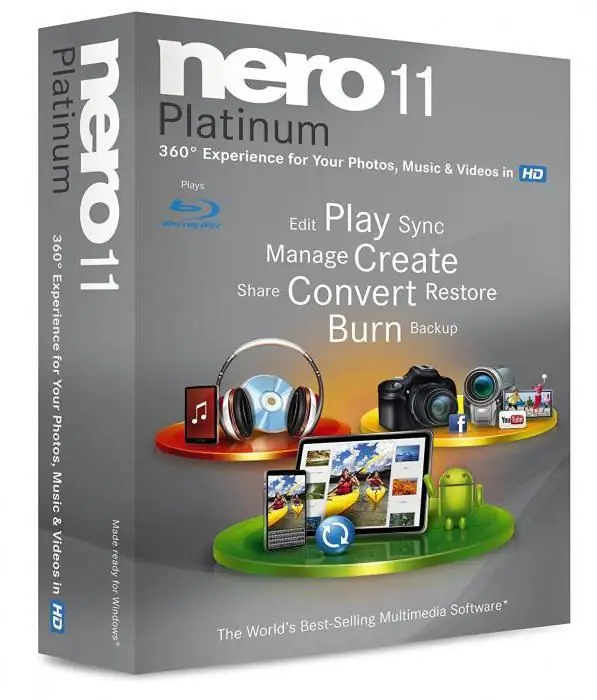
Movie Maker-verktøyet kjennetegnes ikke av en rekke tillegg og funksjonalitet generelt, så for de som ikke bare ønsker å digitalisere en strøm, men å gjøre noen endringer eller tillegg underveis, kan vi anbefale et allsidig produkt - Nero. Dette er et helt kompleks for å jobbe med video og alt knyttet til det. Programmet er ganske "tungt", så det kan oppstå problemer på svake PC-er.
Mange brukere legger også merke til et produkt som er ganske interessant for disse formålene - Movavi. Programvaren fanger ikke bare opp video fra nesten hvilken som helst kilde, men gir også muligheten til å konvertere mottatte digitale data til populære videoformater. Du kan også anbefale enkle, men samtidig funksjonelle verktøy - EDIUS Pro 8 og AVS Video Editor 7.2. Generelt kan du finne mange programmer av denne typen, så det burde ikke være noen problemer her.
Digitaliseringsprosess
Det første trinnet er å koble videospilleren til en personlig datamaskin eller bærbar datamaskin. Opptak av en videostrøm utføres i de fleste tilfeller ved hjelp av et skjermkort eller en spesiell tuner. Det siste alternativet passer for de som har et integrert i stedet for et diskret kort.

Så, koble til begge enhetene via RCA-grensesnittet (du kan trenge en adapter for nye skjermkort) eller S-Video-utgang (du trenger også et lydkort for en PC).
Kjør deretter verktøyet for å fange opp videostrømmen. Alle jobber etter et lignende prinsipp: vi indikererkilde (skjermkort og/eller lydkort), strømoppløsning, bildefrekvens og mappe hvor filene skal lagres. Noen programmer skriver filer direkte til eksterne medier uten å bruke en harddisk.
Tips
Før du digitaliserer videokassetter, er det verdt å avklare noen detaljer. Katalogen for å lagre de mottatte filene skal ikke være plassert på samme disk som selve operativsystemet. Dette vil fremskynde digitaliseringsprosessen betydelig og eliminere eventuelle feil.
De fleste programmer av denne typen ble opprinnelig laget for å fungere med tre-timers VHS-kassetter og standard DVD-er, så de komprimerer de endelige dataene nøyaktig for et volum på 4,7 GB. Pass på å spesifisere mottakeren du trenger (DVD-ROM), for i gratis digitalisering bryr ikke verktøy seg mye om å spare plass på disken din, og utgangen er "som den er", og ikke det du trengte.
Du bør også være spesielt oppmerksom på andre prosesser i operativsystemet ditt. Digitaliseringsprosedyren krever ganske mye RAM og laster datamaskinens brikkesett riktig. Derfor er det bedre å deaktivere fremmede prosesser og ikke kjøre noe i bakgrunnen. Ellers kan tiden brukt på digitalisering øke betraktelig.






